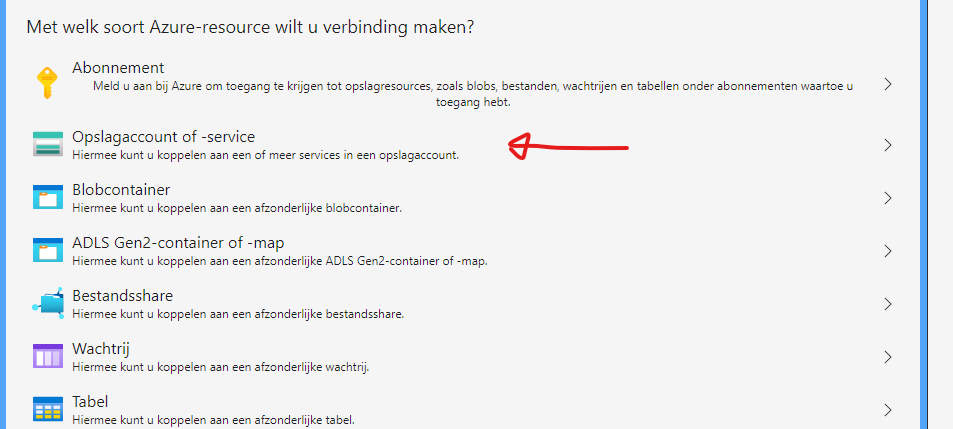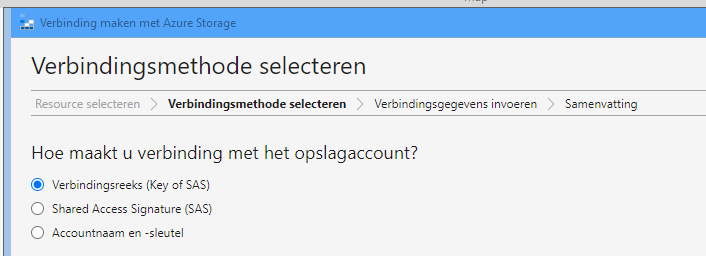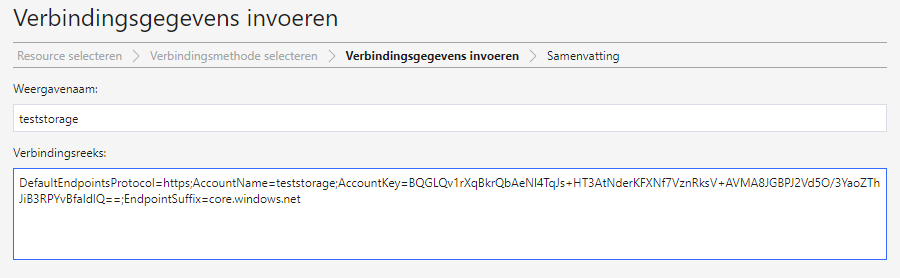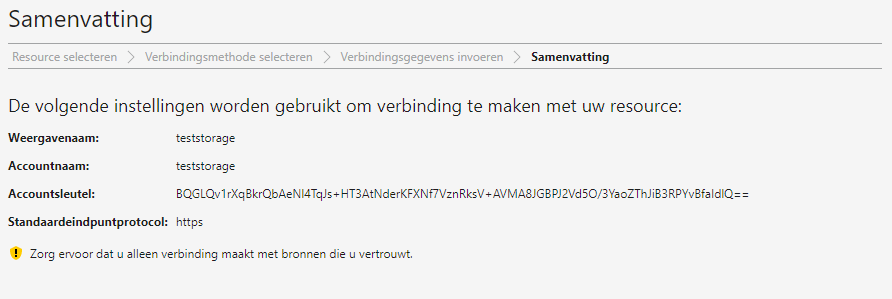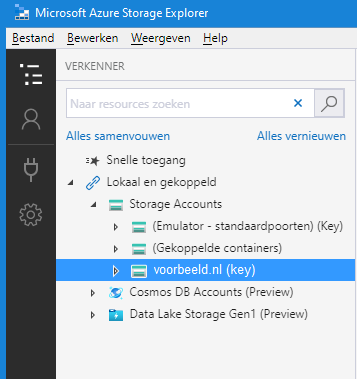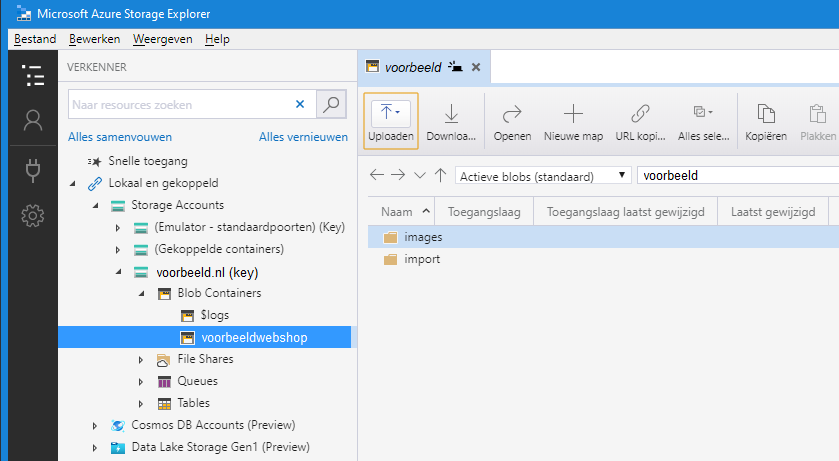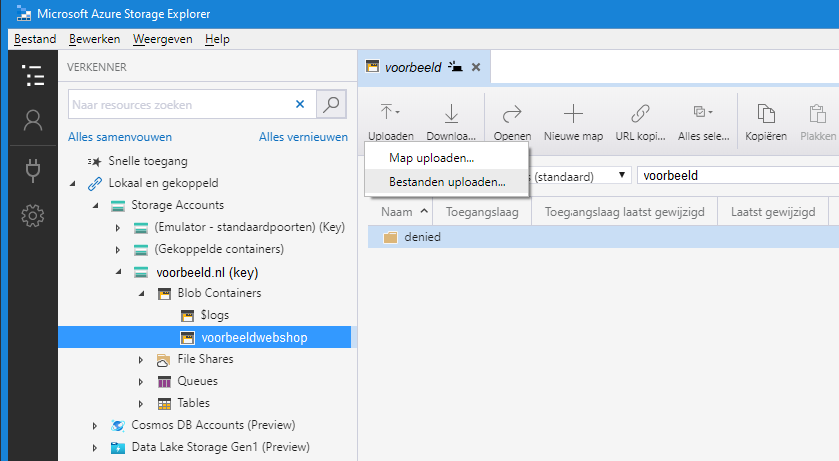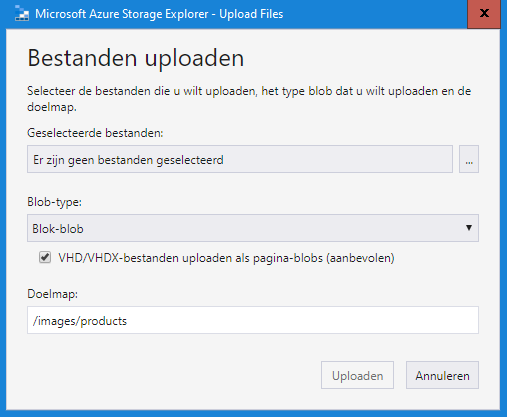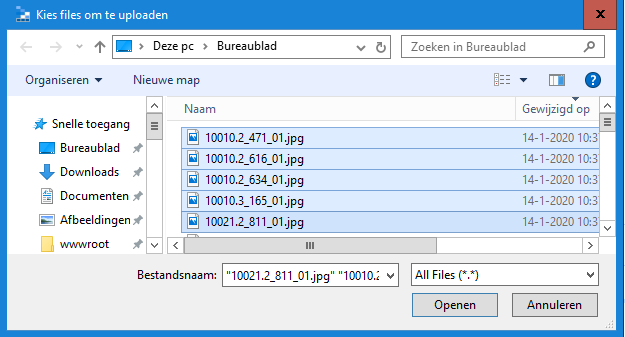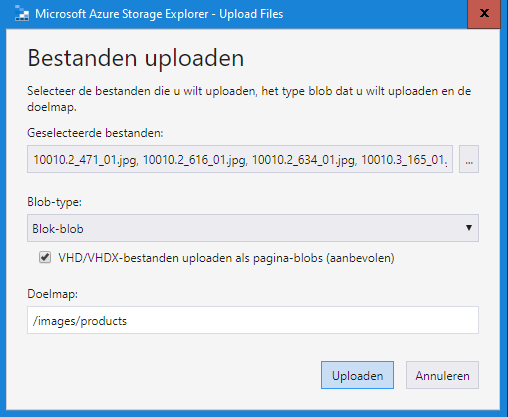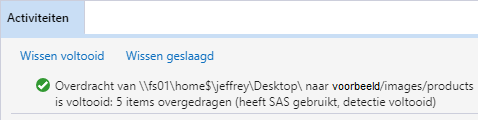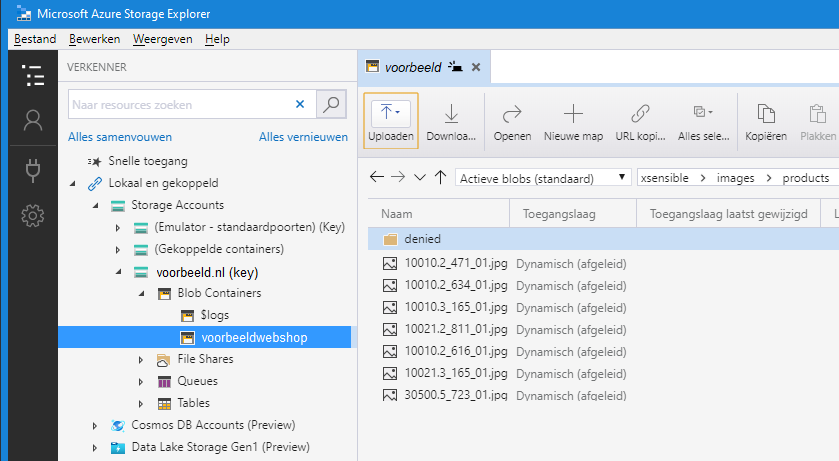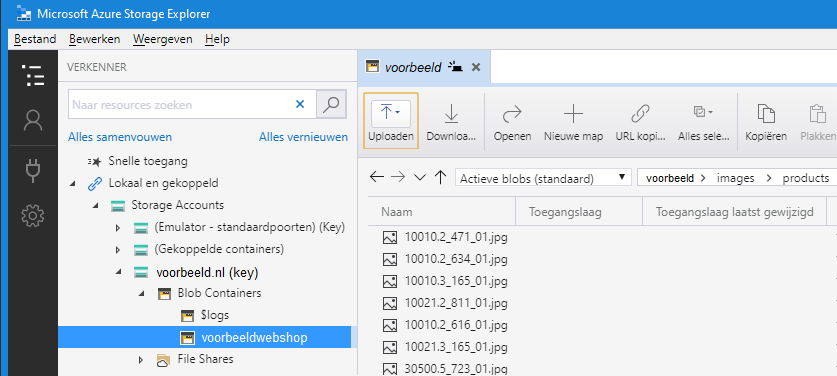Productafbeeldingen dienen in direct in Microsoft Azure geplaatst te worden. Dit kan eenvoudig gedaan worden door onderstaande stappen te volgen.
Instructie voor productafbeeldingen: https://support.divide.nl/nl/article/509-productafbeeldingen
1. Download de "Azure Storage Explorer":
https://azure.microsoft.com/nl-nl/features/storage-explorer/
Deze tool vervangt het FTP-Programma FileZilla.
2. Installeer het programma, en start het op:
3. Kies bij het "Connect" scherm voor een "Opslagaccount of -service" en vervolgens "Een verbindingsreeks gebruiken". Druk daarna op "Volgende":
4. a) Kies bij "Weergavenaam" voor een logische benaming. Doorgaans is dit de URL van de webshop.
4. b) Vul bij "Verbindingsreeks" de door Divide toegestuurde "Key". Doorgaans heeft deze onderstaand format:
"DefaultEndpointsProtocol=https;AccountName=voorbeeldstorage;Accountkey=1234567890abcdefghijklmnopqrstuvwxyz1234567890ABCDEFGHIJKLMNOPQRSTUVWXYZ1234567890abcd==;EndpointSuffix=code.windows.net"
4. c) Druk op "Volgende"
5. Bekijk het "Verbindingsoverzicht", en druk op "Verbinden":
6. Vervolgens wordt het zojuist aangemaakte "Storage Account" getoond:
7. Ga naar de onderstaande menu-onderdeel, en open de map "images".
Volg het pad "Images" > "Products".
8. Druk in het bovenste menu op "Uploaden" > "Bestanden uploaden":
9. Klik bij "Geselecteerde bestanden" op "...":
10. Selecteer de gewenste productafbeeldingen, en druk op "Openen":
11. Controleer de "Doelmap", en druk op "Uploaden":
12. De bestanden worden geupload. Het proces is voltooid wanneer onderstaande melding zichtbaar is bij "Activiteiten":
De producten zijn nu toegevoegd in de map "Products":
De afbeeldingen worden direct verwerkt door Microsoft Azure en aan de producten gekoppeld.
Controle stap:
Open de map "Images" > "Products" > "Denied":
De afbeeldingen die (direct na het uploaden!) hier in komen staan, hebben nog geen overeenkomende product/kleur combinatie.
Indien deze missende producten alsnog via het ERP zijn aangeleverd, dienen de productafbeeldingen handmatig(!) versleept te worden van de map "Images" > "Products" > "Denied", naar de map "Images" > "Products".
Vervolgens worden deze gekoppeld, of direct weer naar "Images" > "Products" > "Denied" verplaatst.
Is het product wél aanwezig, maar wordt de afbeelding tóch versleept naar de map "Images" > "Products" > "Denied", neem dan contact met ons op.